
Se viene el nuevo SO de los Apple Watch en pocas horas y todos tenemos ganas de probar las novedades que aporta esta nueva versión del SO de los relojes. En cualquier caso lo importante ahora es no tener prisa ya que hemos esperado un buen tiempo hasta el día de hoy, así que no hay que correr ahora que ya está aquí…
Esta tarde veremos llegar todas las novedades para los modelos de Apple Watch compatibles y aquellos que han instalado la versión beta en el reloj puedes optar por eliminar perfiles e instalar la versión final o seguir en el programa de betas ya que suelen ser las mismas versiones finales en forma de beta. En definitiva lo que importa es ver cómo instalar el nuevo watchOS 6 en el reloj y ahora veremos cómo hacerlo.
Podemos decir que la actualización de watchOS es bien sencilla al igual que el resto de versiones de software de Apple y es que cada vez hay menos tareas a realizar en estas actualizaciones. Muchos usuarios deciden realizar instalaciones limpias desde cero en sus relojes, pero esto es algo que va a la baja y pocos lo hacen. En cualquier caso lo que vamos a ver ahora en este tutorial es la instalación de watchOS 6 encima de la versión actual, no se trata de una actualización limpia en el reloj por lo que antes de nada tienes que conocer este dato. Sobre si es necesario o no realizar una actualización desde cero en el Apple Watch ya dependerá de cada uno, si el reloj no te da problemas puedes instalar sin más la nueva versión que lanzará Apple en las próximas horas. ¡Empezamos!
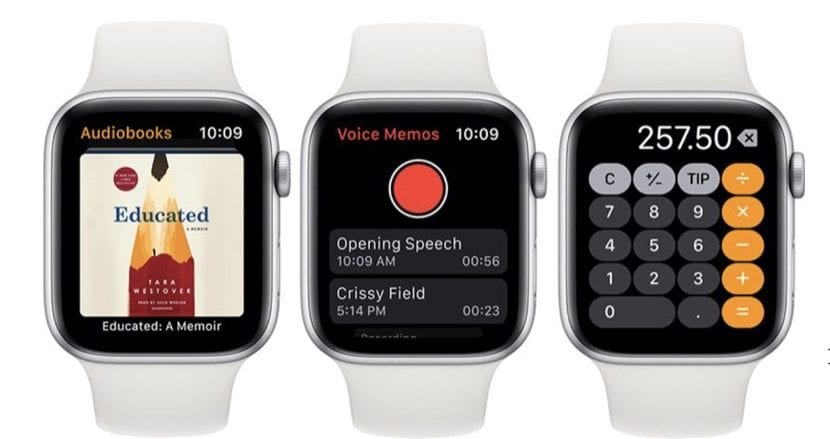
Copia de seguridad es importante si no quieres perder datos
Las copias de seguridad siempre son importantes en todos los dispositivos y en los Apple Watch también. Apple nos lo pone fácil en este sentido ya que no tenemos que hacer nada para realizar una copia de nuestro reloj, eso sí, tenemos que tener suficiente espacio en iCloud o servicio que utilicemos para ello.
Lo primero que tenemos que hacer es asegurarnos que iCloud hizo copia de seguridad de nuestros datos ya que no queremos arriesgarnos a perder nada al momento de actualizar o instalar de cero una nueva versión del SO. Esto suele ser automático y con el iPhone enlazado se realizan copias de seguridad automáticas, de modo que puedes restaurar el Apple Watch desde una copia de seguridad siempre que quieras aunque hoy lo que hacemos la mayoría es instalar encima sin necesidad de restaurar el reloj ya que funciona bien y no da problemas. Cuando realices una copia de seguridad del iPhone en iCloud o iTunes, también incluirá los datos de tu Apple Watch.

Puntos a tener en cuenta antes de empezar a actualizar el reloj
El iPhone tiene que estar actualizado para que podamos instalar el nuevo watchOS. Sí, nuestro dispositivo tiene que tener la versión más reciente de iOS y una vez tengamos esta versión instalada en el iPhone podemos proceder a instalar la versión de watchOS en nuestro Apple Watch.
Tenemos que tener el reloj en el cargador y que este tenga al menos el 50% de batería para poder realizar la instalación. Una vez tenemos el iPhone actualizado hay que tener presente que la batería del reloj esté cargada para poder actualizarnos. Otro punto importante es que tengamos el iPhone conectado a nuestra red WiFi y que ambos dispositivos estén cerca el uno del otro, de esta forma se puede arrancar con la actualización del reloj.
watchOS 6 requiere un iPhone 6s o posterior con iOS 13 o posterior, y un Apple Watch Series 1 o posterior. Al igual que pasó con la versión de watchOS 5, la nueva versión es evidente que no es compatible con el Apple Watch de primera generación el denominado por muchos como Series 0.
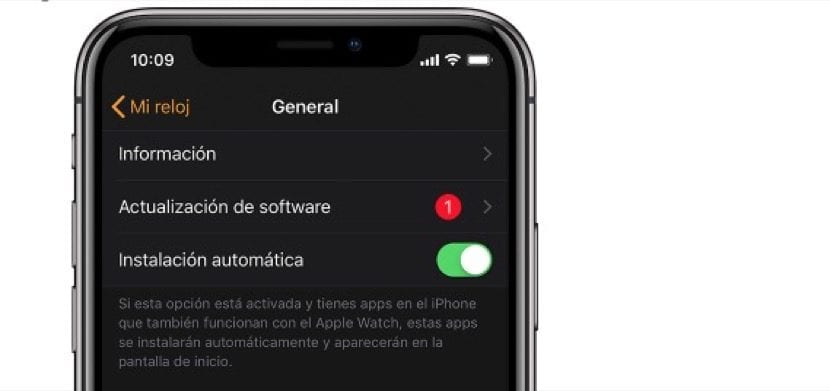
La actualización saltará de forma automática en nuestro iPhone
Cuando todo esté correcto la nueva versión llegará sola. Así es, la nueva versión de watchOS 6 aparece de forma automática en nuestro iPhone en la app Watch y simplemente tenemos que acceder a la propia aplicación y pulsar en Mi reloj, luego General y Actualización de software.
Ahora simplemente tenemos que esperar hasta que la nueva versión se descargue. Es posible que pida el código del iPhone o del Apple Watch, simplemente lo añadimos y seguirá con el proceso de forma automática. Cuando la rueda de progreso termine en el reloj la actualización estará completa, esta operación puede durar más o menos dependiendo de la conexión que tengamos. En este momento no tenemos que quitar el reloj del cargador tampoco reinicies el iPhone o salgas de la app Apple Watch.
Cuando la actualización se haya completado, el Apple Watch se reiniciará automáticamente.

¿Qué pasa si tengo una beta de iOS o watchOS instalada?
Normalmente no aparece la nueva versión como al resto de usuarios y es que lo más seguro es que ya tengas las última versión instalada en los equipos, sí las betas. Esto es algo que suele ocurrir a muchos usuarios cuando instalan versiones beta y si quieres que la nueva y última versión aparezca en forma de actualización tendrás que eliminar el perfil beta del dispositivo.
Para ver y eliminar los perfiles que tenemos instalados hay que seguir los siguientes pasos:
- Abrimos la app Apple Watch en el iPhone, tocamos la pestaña Mi reloj y después vamos a General > Perfiles. Pulsamos en el perfil beta que quieras eliminar y, a continuación clic en Eliminar perfil. Introducimos el código del iPhone si se te solicita y seguimos.
- Abrimos la app Ajustes del iPhone y toca General > Gestión de perfiles y dispositivos. Pulsamos en el perfil beta que quieras eliminar y, a continuación, haz clic en Eliminar perfil. Introduce el código del iPhone si se te solicita.
Ahora que ya tenemos los perfiles eliminados tenemos que reiniciar ambos dispositivos y buscar de nuevo la actualización tanto en el iPhone como en la aplicación Watch. Para seguir utilizando la versión beta pública de iOS, puedes instalar de nuevo el perfil beta una vez tengas actualizados los dispositivos. Como digo también puedes mantener las versiones beta tal cual instaladas en tu Apple Watch y tu iPhone, puesto que estas versiones son las versiones finales que tendrán el resto de usuarios que no han instalado las betas.